¡Gracias a poner un enlace a este tutorial al mostrar tu realización en un sitio web, foro o en un mail!
Tutorial de Fairymist, puedes encontrar el original aquí.

Un millón de gracias por permitirme traducir
tus maravillosos tutoriales, Michèle.
Con tu resultado, puedes hacer firmas, websets, cartas de incredimail, etc.
Por favor, crédito a Tati Designs, gracias.
Materiales
PSPX2 (puedes utilizar cualquier versión).
Descarga el material del tutorial aquí:

Filtros (puedes descargarlos aquí):
- Alien Skin Eye Candy 5 / Textures
- Filters Unlimited 2.0
- Xenofex 1
- Graphic plus / cross shadow.

IMPORTANTE
Está prohibido suprimir marcas de agua en el material proporcionado, cambiar el nombre de los tubes
o cambiar el orden con el fin de respetar el trabajo de los artistas.
- El tubo de la mujer es de Jhanna (la imagen es de Audrey Kawasaki).
- El tubo del paisaje es de Guismo.
- Los elementos de scrap utilizados y redimensionados vienen del sitio "Le scrap de Manue", que ahora está cerrado.
Los otros elementos se encontradon en la red.

Preparación
Por seguridad, duplica los tubes y la imagen. Cierra los originales.
Coloca las dos máscaras en la carpeta de "Máscaras" de tu PSP.
Instala los Filtros en la carpeta de "Complementos" de tu PSP.

ETAPA 1: EL FONDO DEL TAG
Paso 1
Abre una nueva imagen transparente de 850x700 píxeles.
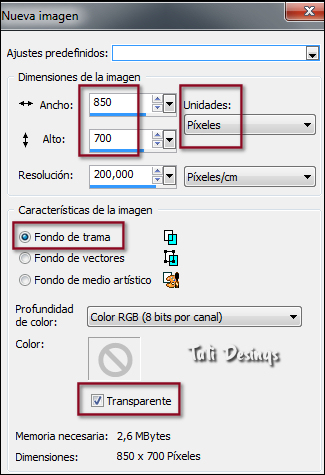
Paso 2
Prepara tu paleta de Materiales y Texturas de la siguiente manera:
Primer plano, un color oscuro: #1d444a
Segundo plano o fondo, un color claro: #9fbcbe
Pon de primer plano un gradiente "Reflejos", de la siguiente manera:
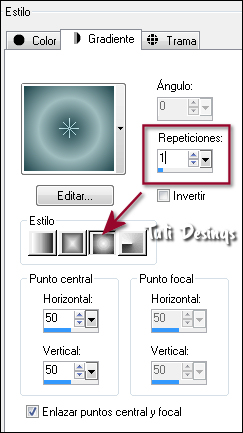
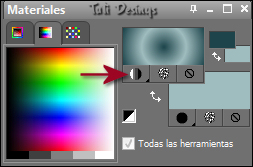
Paso 3
Rellena la capa transparente con el color de segundo plano (clic derecho).
Paso 4
Efectos / Complementos / Alien Skin Eye Candy 5 / Textures / Marble, de la siguiente manera:
Utiliza los colores de la paleta haciendo clic en las pequeñas flechas negras como se muestra a continuación:
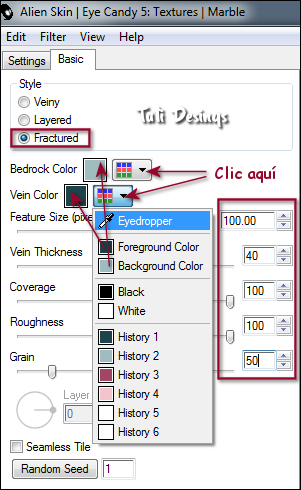
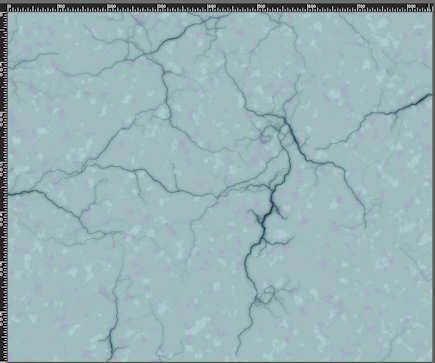
Paso 5
Capas / Duplicar.
Efectos / Complementos / Alien Skin Eye Candy 5 / Textures / Texture Noise, de la siguiente manera:
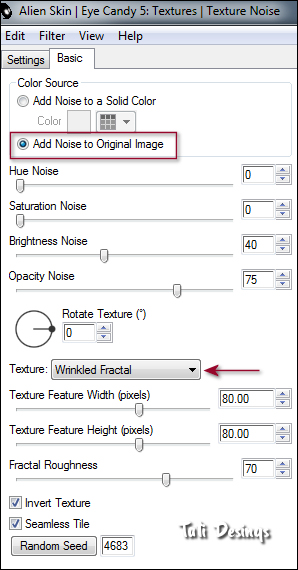
Paso 6
Para el tutorial se he puesto el modo de esta capa en "Luz débil". Decide qué modo te conviene. También puedes cambiar
el modo más adelante si es necesario (tan sólo no debes fusionar capas como se sugiere en el punto de abajo!).

Paso 7
Capas / Fusionar todo.
Paso 8
Abre el fondo "Manue_collab_papier (7).jpg" o un papel de fantasía en armonía con el fondo que acabas de hacer
(este fondo debe tener 800x 800 píxeles).
Capas / Convertir en capa de fondo.
Efectos / Complementos / Filtro Unlimited 2.0 / Edge, Square / Square Edge 16.
Este efecto revela una inesperada pequeña mancha verde en la parte superior derecha de la imagen!
En el tutorial se ha dejado como está, pero se puede quitar usando la herramienta de clonar!!
Paso 9
Copia el fondo modificado y pega como nueva capa en tu trabajo inicial.
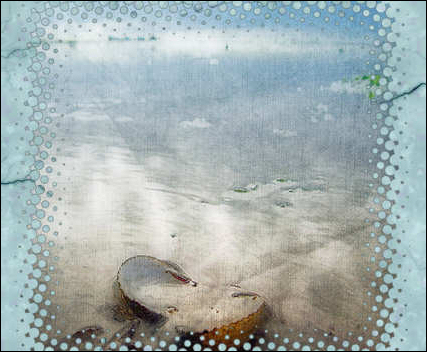
Puedes agregar una sombra ligera a esta capa, si lo deseas. En el tutorial se dejó como está.
Paso 10
Abre la imagen "DSC_11049_resized.jpg" o una imagen de tu elección del mismo tamaño que la del tutorial (750x500 píxeles).
Paso 11
En esta imagen:
Aplica la máscara "2020.msk", de la siguiente manera:
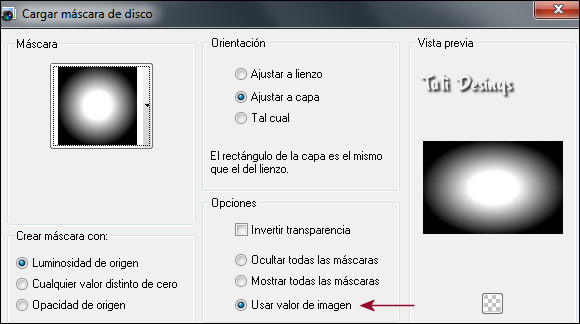
Fusionar grupo.
Paso 12
Copia esta capa fusionada y pega como nueva capa en tu trabajo inicial.
Efectos / Efectos de la imagen / Desplazamiento:
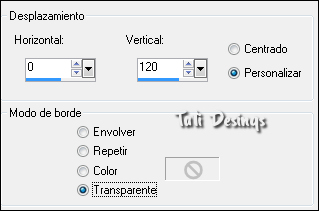
En el tutorial se ha puesto el modo de esa capa en "Multiplicar". Tú decides qué modo te conviene.

ETAPA 2: ELEMENTOS DE DECORACIÓN
Paso 1
Abre el tube "papillons.pspimage" (que es una parte de un tube Kikirou)
o un tube decorativo de tu elección.
Paso 2
Copia el tube y pega como nueva capa en tu trabajo.
En el tutorial, se movió la imagen de esta manera:
Efectos / Efectos de la imagen / Desplazamiento:
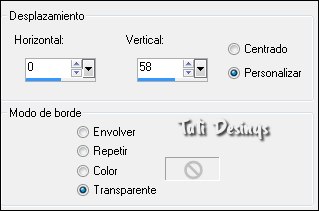
En el tutorial se ha puesto el modo de esta capa en "Luminosidad" y bajado su opacidad a 50.
Tú decides qué modo y opacidad te conviene.
Paso 3
Abre el tube "text_tidepool.pspimage" o un tubo de texto de tu elección y copiarlo.
Paso 4
Pegarlo como nueva capa y colocarlo como se muestra a continuación o a tu conveniencia.
Efectos / Efectos de la imagen / Desplazamiento:
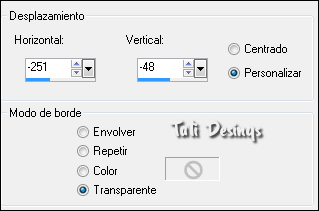
En el tutorial se ha puesto el modo de esta capa a "Luminosidad heredada" y bajado la opacidad al 75.
Tú decides el que más te convenga.
Paso 5
Abre el tube "Manue_collab_elements (5).pspimage" o un tubo de texto de tu elección y copiarlo.
Paso 6
Pegarlo como nueva capa y colocarlo como se muestra a continuación o a tu conveniencia.
En el tutorial, se movió la imagen de esta manera:
Efectos / Efectos de la imagen / Desplazamiento:
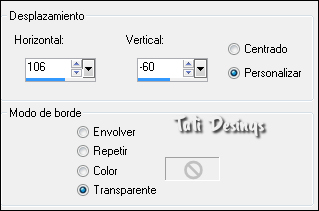
En el tutorial se ha bajado la opacidad de la capa a 70.
Paso 7
Abre el tube "Manue_collab_elements (13).pspimage" o un tubo de texto de tu elección y copiarlo.
Paso 8
Pegarlo como nueva capa y colocarlo como se muestra a continuación o a tu conveniencia.
En el tutorial, se movió la imagen de esta manera:
Efectos / Efectos de la imagen / Desplazamiento:
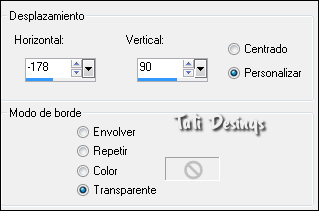

ETAPA 3: EL PERSONAJE
Paso 1
Abre el tube "mtfp_©Audrey Kawasaki_Linger.pspimage" o un tubo de texto de tu elección y copiarlo.
Paso 2
Pega como nueva capa en tu trabajo.
En el tutorial se ha cambiado el tamaño del tubo al 110%
(cuida que no esté marcado "Cambiar el tamaño de todas las capas").
Ajustar / Nitidez / Enfocar.
Paso 3
Para que el tube esté en rmonía con los colores del tutorial, se hizo lo siguiente:
Ajustar / Matiz y Saturación / Diagrama de matices, de la siguiente manera:

Paso 4
Coloca el tube contra los bordes derecho e inferior de tu trabajo.
Paso 5
Aplica sombra: 1 / 1 / 70 / 1 / Negro.

ETAPA 4: LOS BORDES
Paso 1
Añade una nueva capa de trama.
Paso 2
Rellena con el gradiente de primer plano.
Paso 3
Efectos / Complementos / Xénofex 1/ Baked earth, de la siguiente manera:
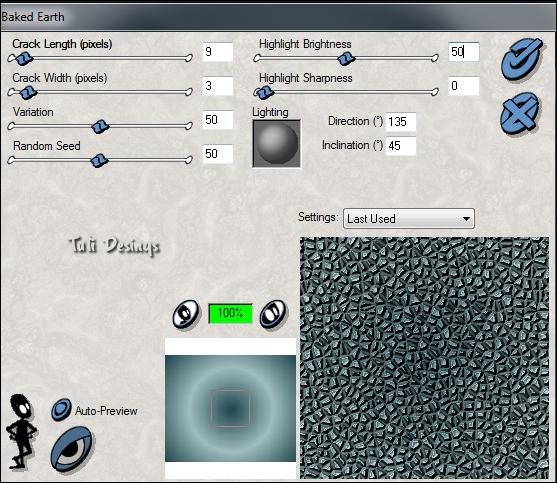
Para aquellos que tienen problemas para operar con el filtro Xenofex 1, Michèle adjunta al material el archivo
"Fairymist_Bg_Birgit.jpg", que es la capa con el efecto del filtro. Puede ser coloreada.
Paso 4
Aplica la máscara "Kc-02.msk", de la siguiente manera:
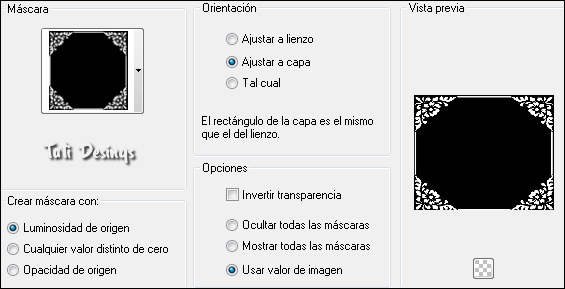
Fusionar grupo.
Paso 5
Imagen / Agregar bordes / Simétrico de 2 pixeles con el color oscuro:
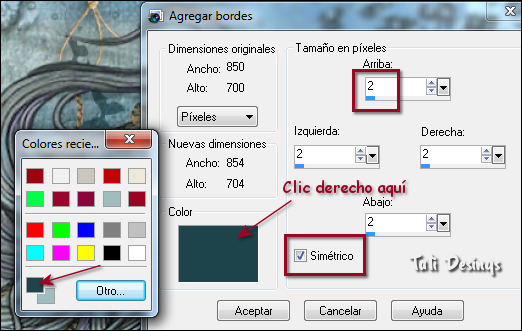
Paso 6
Capas / Convertir en capa de fondo.
Paso 7
Imagen / Tamaño del lienzo, de la siguiente manera:

Paso 8
Añade una nueva capa de trama.
Capas / Organizar / Bajar.
Paso 9
Pinta la nueva capa con el gradiente de primer plano.
Efectos / Complementos / Graphic Plus / Cross Shadow, valores por defecto.
Paso 10
Efectos / Complementos / Alien Skin Eye Candy 5 / Textures / Texture Noise, como en el Paso 5 de la etapa 1.
Paso 11
Sitúate en la capa superior, agrega nueva capa y pon tu firma.
Paso 12
Imagen / Agregar bordes / Simétrico de 1 pixel con el color oscuro.
Paso 13
Exporta tu trabajo como archivo .jpg optimizado y cambia el tamaño si es necesario.
¡Se acabó!
Espero que te haya gustado y que hayas disfrutado con él.

.:. Mi versión del tutorial .:.


.:. Si quieres enviarme tu trabajo con el resultado de esta traducción, ponte en contacto conmigo .:.
